Cách khắc phục sự cố kết nối Bluetooth trên Windows 10

Khắc phục sự cố Bluetooth trên Windows 10 với các bước đơn giản nhưng hiệu quả, giúp thiết bị kết nối trở lại bình thường.
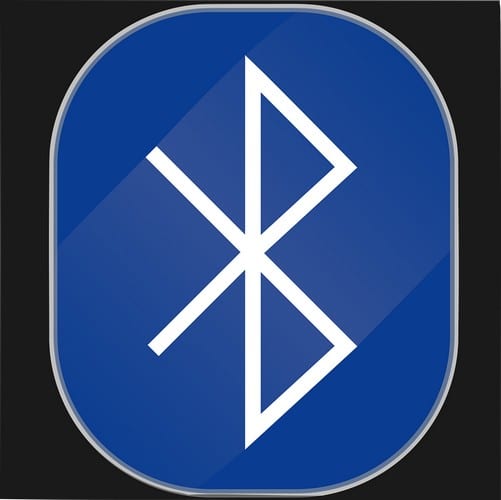
Việc ghép nối các thiết bị Bluetooth bên ngoài với máy tính Windows 10 của bạn đôi khi có thể trở thành một vấn đề khó bẻ khóa. Ví dụ: lỗi 'Kiểm tra mã PIN và Thử kết nối lại' là một trong những lỗi Bluetooth thường gặp nhất trên PC.
Tin tốt là các giải pháp được liệt kê trong hướng dẫn khắc phục sự cố này sẽ khắc phục được lỗi PIN Bluetooth này.
Nếu bạn may mắn, bạn thậm chí có thể không cần xem qua phần còn lại của hướng dẫn này. Nhập 0000, 1111 hoặc 1234 làm mã PIN của bạn. Đó thường là mã PIN mặc định cho nhiều thiết bị Bluetooth.
Nếu cách giải quyết này không hiệu quả và bạn được yêu cầu kết nối lại thiết bị, hãy sử dụng phương pháp tiếp theo.
Sau khi bạn nhập mã PIN ngẫu nhiên của mình và nhấn nút Kết nối, hãy nhập lại mã PIN đó và nhấn Enter. Thực hiện việc này trong khi Windows 10 đang cố gắng kết nối với thiết bị Bluetooth có vấn đề. Bạn sẽ không được yêu cầu nhập mã PIN hai lần. Nhưng nhiều người dùng đã xác nhận rằng cách giải quyết này đã giúp ích cho họ.
Nếu có các thiết bị Bluetooth khác trong cùng một ngôi nhà, hãy tắt chúng.
Xóa địa chỉ của thiết bị Bluetooth có vấn đề khỏi Sổ đăng ký có thể khắc phục sự cố.
Sử dụng phương pháp này, đặc biệt nếu bạn không thể ghép nối bàn phím Apple với PC chạy Windows 10 của mình. Có một danh sách đen ẩn các MAC Bluetooth trong Registry. Xóa thư mục tương ứng.
Mở Registry Editor.
Tìm khóa này:
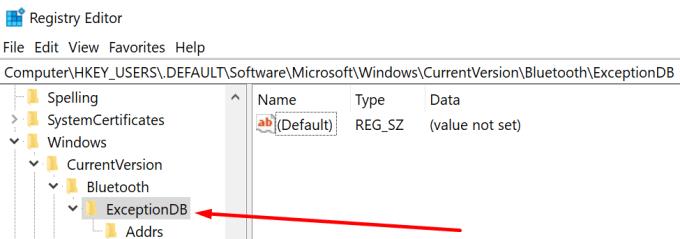
Sau đó, xóa thư mục trong Trình bổ sung .
Khởi động lại máy tính của bạn và thử ghép nối thiết bị Bluetooth với máy tính của bạn.
Nhấn đồng thời phím Windows và R để khởi chạy cửa sổ Run mới.
Nhập devicepairingwizard và nhấn Enter.
Chọn thiết bị Bluetooth bạn muốn ghép nối với máy tính của mình.
Nhấp vào liên kết ' Hoặc nhập mã '.
Nhập nhanh mã số xuất hiện trên màn hình. Bạn cần thực sự nhanh chóng để nhập mã — nhấn Enter.
Sau đó, Trình hướng dẫn Ghép nối Thiết bị sẽ cài đặt tất cả các tệp cần thiết và hoàn tất quá trình ghép nối.
Chuyển đến các dịch vụ tìm kiếm và gõ của Windows.
Mở ứng dụng Dịch vụ .
Nhấp chuột phải vào Dịch vụ hỗ trợ Bluetooth .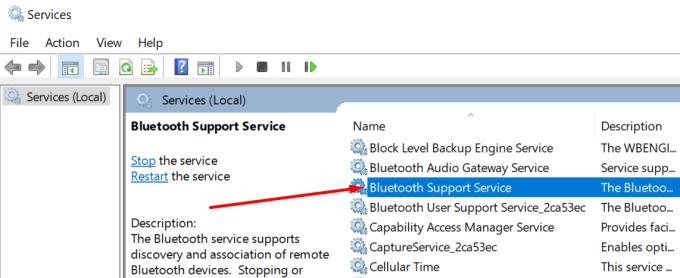
Chọn Thuộc tính .
Chọn tab Đăng nhập .
Chuyển đến tài khoản này .
Sau đó chọn Duyệt .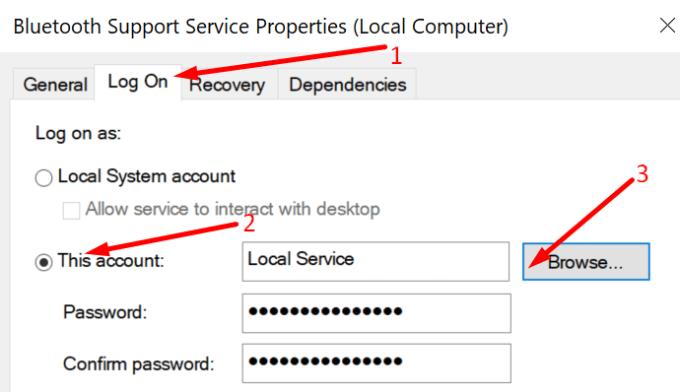
Đi tới Dịch vụ địa phương → Kiểm tra tên → nhấn OK và áp dụng.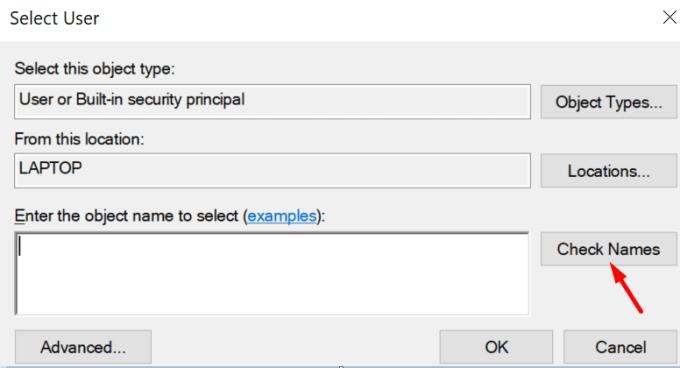
Kiểm tra xem Windows có nhắc bạn kiểm tra mã PIN hay không.
Nếu lỗi này ngăn bạn ghép nối bộ điều khiển Xbox One với máy tính Windows 10, hãy làm theo các bước bên dưới.
Tắt bộ điều khiển Xbox của bạn. Vui lòng tháo pin hoặc cả bộ pin. Để bộ điều khiển không có pin trong 10 phút.
Tiếp theo, bật nó lên.
Lấy cáp USB và kết nối bộ điều khiển với bảng điều khiển Xbox của bạn. Bạn sẽ cập nhật trình điều khiển.
Đi tới Hồ sơ & hệ thống .
Sau đó, điều hướng đến Cài đặt → Thiết bị & kết nối → Phụ kiện .
Chọn bộ điều khiển của bạn. Kiểm tra phiên bản phần sụn và nhấn nút Cập nhật .
Trên PC của bạn, mở Trình quản lý thiết bị .
Chuyển đến Bộ điều hợp mạng .
Sau đó chọn Bộ điều hợp không dây Xbox .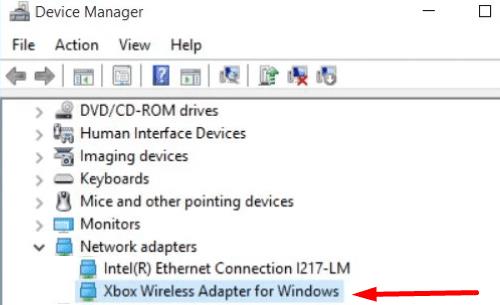
Nhấp chuột phải vào nó và chọn Cập nhật trình điều khiển .
Khởi động lại máy tính của bạn sau khi cài đặt trình điều khiển mới nhất.
Ngắt kết nối bộ điều khiển khỏi bảng điều khiển. Cố gắng ghép nối nó với máy tính của bạn.
Nếu máy tính của bạn phụ thuộc vào một dongle cho kết nối Bluetooth, có thể bạn cần một dongle mới. Nói cách khác, nếu bộ điều hợp Bluetooth của bạn không phải là 4.0, đừng ngạc nhiên nếu Windows 10 đang yêu cầu mã PIN. Bạn cần Bluetooth 4.0 để ghép nối Bộ điều khiển Xbox với PC.
Nhận bộ điều hợp Bluetooth mới; chúng khá rẻ. Hoặc ít nhất hãy thử nghiệm với một bộ điều hợp khác để kiểm tra xem sự cố vẫn tiếp diễn.
Cách tiếp cận an toàn nhất là mua Bộ điều hợp không dây Xbox chính hãng dành cho Windows 10 . Bộ điều hợp hoặc thiết bị bảo vệ phần mềm của bên thứ ba thường gây ra nhiều lỗi khác nhau.
Hãy cho chúng tôi biết giải pháp nào phù hợp với bạn.
Khắc phục sự cố Bluetooth trên Windows 10 với các bước đơn giản nhưng hiệu quả, giúp thiết bị kết nối trở lại bình thường.
Làm thế nào để nhận trợ giúp trong Windows 10 là một câu hỏi cần thiết. Đọc tiếp để tìm ra phương pháp tốt nhất giúp giải quyết các vấn đề liên quan đến Microsoft Windows 10.
Khám phá cách đồng bộ hóa cài đặt Windows 10 của bạn trên tất cả các thiết bị với tài khoản Microsoft để tối ưu hóa trải nghiệm người dùng.
Tất cả các máy tính Windows 10 được sản xuất từ năm 2010 trở đi đều hỗ trợ cấu hình màn hình kép mà không gặp bất kỳ sự cố nào.
Nếu Windows thông báo rằng đã xảy ra lỗi khi tạo thư mục, hãy đảm bảo sử dụng tài khoản quản trị và tắt quyền truy cập thư mục được Kiểm soát.
Nếu bạn muốn tắt Tin tức và Sở thích, hãy nhấp chuột phải vào thanh tác vụ, chọn tính năng và nhấp vào tùy chọn Tắt.
Để khắc phục lỗi Nhóm CAA301F7, hãy chạy ứng dụng ở chế độ tương thích với quyền quản trị viên và xóa dữ liệu đăng nhập Nhóm của bạn khỏi Trình quản lý thông tin xác thực.
Nếu màn hình cảm ứng Surface Book của bạn không phản hồi, hãy chạy Bộ công cụ chẩn đoán bề mặt của Microsoft và kiểm tra xem công cụ có khắc phục được sự cố không.
Nếu máy tính của bạn không thể đồng bộ hóa với time.windows.com, hãy khởi động lại dịch vụ Windows Time. Sau đó, hãy thử kết nối với một máy chủ thời gian thay thế.
Nếu Microsoft Edge không khởi chạy ở chế độ toàn màn hình, hãy bật Chế độ tối đa khi khởi động, cập nhật trình duyệt và xóa bộ nhớ cache và cookie của bạn.
Nếu xảy ra lỗi khi phát hành Giao diện Ethernet hoặc Wi-Fi, hãy chạy trình khắc phục sự cố Internet và cập nhật trình điều khiển mạng.
Máy tính Windows 10 của bạn không thể kết nối từ xa với máy tính khác? Dưới đây là một số mẹo để làm cho vấn đề biến mất.
Nếu Surface Pen của bạn ngừng hoạt động, hãy kiểm tra kỹ cài đặt áp lực bút của bạn và chạy Bộ công cụ chẩn đoán bề mặt Microsofts.
Để sửa lỗi Netflix trên Microsoft Edge, hãy xóa bộ nhớ cache và cookie của trình duyệt, cập nhật trình duyệt và bật PlayReady DRM.
Mẹo ngắn và dễ dàng này sẽ ngăn bạn nhận được các phiếu giảm giá không mong muốn khi sử dụng Microsoft Edge. Mất chưa đầy một phút.
Nếu bạn không thể đăng nhập vào tài khoản OneDrive của mình, hãy xóa thông tin đăng nhập OneDrive của bạn khỏi Thông tin đăng nhập Windows và tắt phần mềm chống vi-rút của bạn.
Nếu OneDrive không thể tạo thư mục của bạn ở vị trí bạn đã chỉ định, hãy chỉnh sửa quyền của người dùng, tắt phần mềm chống vi-rút của bạn hoặc cài đặt lại OneDrive.
Để tắt các mục nổi bật tìm kiếm trên Windows 10, hãy nhấp chuột phải vào Thanh tác vụ, chọn menu Tìm kiếm và xóa tùy chọn Hiển thị các mục nổi bật tìm kiếm.
Ứng dụng Microsoft Store mới dành cho Windows 10 sẽ có thiết kế mới, khả năng sử dụng tốt hơn và sẽ giúp các nhà phát triển gửi ứng dụng dễ dàng hơn.
Windows 10 có bộ phân tích bộ nhớ để xác định và xóa các tệp và ứng dụng không sử dụng để giải phóng dung lượng cũng như hướng dẫn cách sử dụng tính năng này.
Khắc phục sự cố Bluetooth trên Windows 10 với các bước đơn giản nhưng hiệu quả, giúp thiết bị kết nối trở lại bình thường.
Làm thế nào để nhận trợ giúp trong Windows 10 là một câu hỏi cần thiết. Đọc tiếp để tìm ra phương pháp tốt nhất giúp giải quyết các vấn đề liên quan đến Microsoft Windows 10.
Blog này sẽ giúp người dùng khắc phục Trình điều khiển thiết bị I2C HID không hoạt động trên Windows 11 bằng các bước được chuyên gia khuyến nghị nhanh chóng và đơn giản để làm theo.
Nếu bạn đang gặp phải vấn đề về âm thanh trên máy tính thì có lẽ đã đến lúc cập nhật trình điều khiển âm thanh trên Windows 10.
Tìm hiểu cách khắc phục bộ điều khiển trò chơi không hoạt động trên PC Windows của bạn và thưởng thức các trò chơi yêu thích của bạn mà không bị gián đoạn.
Bạn muốn biết cách khôi phục dữ liệu từ ổ cứng ngoài? Hãy đọc phần này để có được phần mềm khôi phục ổ cứng Windows 10 tốt nhất để định dạng dữ liệu ngay lập tức.
Dưới đây là các bước nhanh chóng và đơn giản về cách thay đổi địa chỉ IP trong Windows 10. Bạn cũng có thể đặt IP tĩnh trong Windows 10 do quản trị viên mạng của bạn cung cấp.
Khôi phục file CAB - Bài viết này giúp bạn hiểu rõ hơn về file CAB và cách khôi phục file CAB đã xóa trên Windows.
Nếu bạn đang tìm kiếm một cách đơn giản nhưng mạnh mẽ để ghi lại màn hình máy tính để bàn của mình thì tại sao không sử dụng chương trình đã được cài đặt sẵn trên máy tính. Tìm hiểu tại đây, cách ghi lại màn hình của bạn bằng trình phát phương tiện VLC trên Windows 10, 8 và 7.
Bảng điều khiển Windows 10 của bạn không phản hồi? Dưới đây là một số cách sử dụng mà bạn có thể giải quyết vấn đề một cách dễ dàng nhất.

























